Kaip perkelti muziką iš iPhone į iTunes
Ar kada bandėte perkelti muziką iš„iPhone“ į „iTunes“ kompiuteryje? Na, visi mėgsta klausytis muzikos, o „Apple“ vartotojai dažnai perka muziką arba atsisiunčia muziką iš „iTunes“ parduotuvės. Ar kada svarstėte perkelti dainas iš „iPhone“ į „iTunes“, kad galėtumėte jų ateityje klausytis ar net perkelti atgal į „iPhone“, jei dainos būtų ištrintos ar iš naujo nustatytumėte „iPhone“. Čia aš jums parodysiu tris būdus, kaip perkelti muziką iš „iPhone“ į „iTunes“ biblioteką. Siūlau perskaityti visus metodus ir naudoti geriausią, kuris jums tinka.
- 1 dalis. Perkelkite muziką iš „iPhone“ į „iTunes“, kai prijungta USB
- 2 dalis: Perkelkite dainas iš „iPhone“ į „iTunes“ belaidžiu būdu
- 3 dalis: Perkelkite muziką iš „iPhone“ į „iTunes“ naudodamiesi trečiųjų šalių perkėlimo įrankiu
1 dalis. Perkelkite muziką iš „iPhone“ į „iTunes“, kai prijungta USB
Galite lengvai perkelti įsigytą muziką iš savo„iPhone“ prie „iTunes“, jei jūsų „iPhone“ prijungtas naudojant kompiuterį USB kabeliu. Tai palaiko tik muziką, atsisiųstą iš „iTunes“ parduotuvės arba „Apple Music“. Šio metodo trūkumas yra tas, kad jis nepalaiko jokios trečiųjų šalių muzikos programos, tai reiškia, kad jūs negaunate jokios muzikos, išskyrus tai, ką gaunate iš „iTunes“ parduotuvės ar „Apple Music“.
Žingsnis po žingsnio, kaip perkelti įsigytas dainas iš „iPhone“ į „iTunes“:
1. Kompiuteryje paleiskite „iTunes“ ir eikite į „Paskyra >> Autorizacijos >> Įgalioti šį kompiuterį“, tada spustelėkite Įgalioti, kuris įgalins jūsų kompiuterį leisti „iTunes Store“ pirkinius.

2. Prijunkite „iPhone“ prie kompiuterio naudodami USB laidą.
3.Pasirodys dialogo langas, kuriame bus prašoma perkelti pirkinius į kompiuterį, tiesiog spustelėkite „Perduoti pirkimus“ .Jei to neatsitiks, eikite į Failas >> Įrenginiai >> Perduokite pirkimus iš „iPhone“.

2 dalis: Perkelkite dainas iš „iPhone“ į „iTunes“ belaidžiu būdu
Tai dar vienas būdas perkelti muziką iš„iPhone“ į „iTunes“ biblioteką. Šiame procese galite lengvai pasiekti visas savo dainas iš „iPhone“ į kompiuterį ar „Mac“. Viskas, ką jums reikia padaryti, tai įjungti „iPhone“ „iCloud“ muzikos biblioteką, taip pat prijungti „iPhone“ prie „Wi-Fi“, kuris padės sinchronizuoti visas dainas, albumus ar grojaraštį su „iTunes“. Nors šie metodai yra nesunkūs, tačiau nėra tokie patikimi, dainų atsisiuntimo greitis yra lėtas, šio proceso metu gali trūkti kai kurių dainų, o išjungus „iCloud“ laikmenų biblioteką, ištrinamas atsisiųstas turinys.
Pastaba: būtinai prisijunkite naudodami tą patį „Apple ID“, kurį naudojate „Apple Music“ prenumeratai.
„ICloud“ muzikos bibliotekos įjungimo „iPhone“ veiksmai:
1. Atrakinkite „iPhone“ ir eikite į nustatymus, tada eikite į „Muzika“.
2. Pamatysite „iCloud“ muzikos biblioteką, ją įjunkite (įjunkite).

3.Kai tik jį įjungsite, jūsų paklaus, ar norite išlaikyti muziką, kuri yra jūsų nuojauta, ir jei nuspręsite išsaugoti muziką, tada visa muzika iš jūsų „iPhone“ bus pridėta prie jūsų „iCloud“ muzikos bibliotekos.
4. Jei pasirinksite „Ištrinti ir pakeisti“, tada jūsų „iPhone“ muzika bus pakeista „iCloud“ muzikos bibliotekos turiniu.
„ICloud“ muzikos bibliotekos įjungimo veiksmai kompiuteryje:
5. („Mac“ vartotojams): atidarykite „Mac“ ir tada meniu juostoje, kurią matote „iTunes“ ekrano viršuje, pasirinkite „iTunes >> Preferences“.
6. („Windows“ vartotojams): atidarykite „Windows“ kompiuterį meniu juostoje, kurią matote „iTunes“ ekrano viršuje, pasirinkite Redaguoti >> Nuostatos.

7. Spustelėkite parinktį Bendra ir pažymėkite langelį (įjunkite) „iCloud“ muzikos biblioteka, tada spustelėkite Gerai.
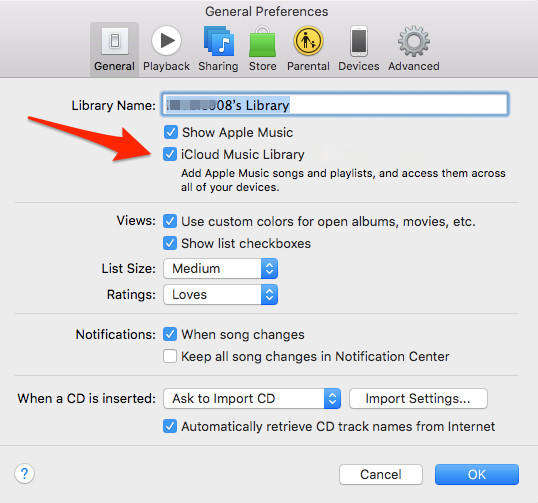
8. Kai jūsų „iPhone“ bus prijungtas prie „Wi-Fi“, visa muzika bus automatiškai įkelta į „iTunes“. Tiesiog spustelėkite kiekvienos dainos debesies piktogramą, kad gautumėte jas į savo kompiuterį.

3 dalis: Perkelkite muziką iš „iPhone“ į „iTunes“ naudodamiesi trečiųjų šalių perkėlimo įrankiu
Muzikos perkėlimas iš „iPhone“ į „iTunes“ naudojant trečiąjąVakarėlių programa yra tikrai gelbėjimo metodas. Jūs neturėsite jokių apribojimų, tokių kaip jūs, kai perkeliate muziką naudodami „iTunes“ ar „iCloud“. Https://www.tenorshare.com/products/icarefone.html yra puikus įrankis, leidžiantis žmonėms lengvai kopijuoti muziką iš „iPhone“ į „iTunes“. .Šis įrankis sulaužys tą patį „Apple ID“ apribojimą, su kuriuo turite susidurti „iCloud“ muzikos bibliotekoje. Galite lengvai perkelti įsigytą ir neperkamą muziką iš „iPhone“ į savo kompiuterį / „Mac“, nereikia „Wi-Fi“ muzikos perdavimo metu, o geriausia yra kad vartotojai gali neautomatiškai vilkti ir mesti muziką į „iTunes“ po muzikos perkėlimo iš „iPhone“ į kompiuterį.
Žingsnis po žingsnio, kaip perkelti dainas iš „iPhone“ į „iTunes“:
1. Atsisiųskite ir įdiekite šią perkėlimo rinkliavą savo kompiuteryje ir prijunkite „iPhone“ prie kompiuterio.
2. „iCareFone“ automatiškai aptinka jūsų „iPhone“, spustelėkite skirtuką „Failų tvarkyklė“.

3. Failų tvarkyklėje pamatysite daugybę variantų, spustelėkite „Muzika“. Visa jūsų „iPhone“ muzika bus rodoma ekrane.

4. Pasirinkite muziką, kurią norite siųsti į savo kompiuterį, ir spustelėkite mygtuką „Eksportuoti“.
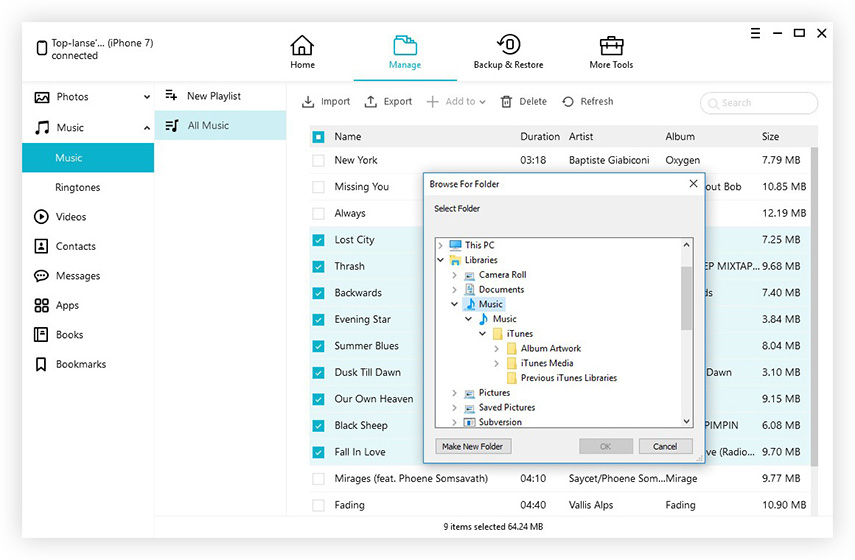
5. Visos jūsų pasirinktos dainos bus saugomos jūsų kompiuteryje. Jei norite perkelti muziką į „iTunes“, galite nuvilkti ją į „iTunes“.
Pirmieji du metodai jums neduoda daug naudoslankstumas perkeliant muziką iš „iPhone“ į „iTunes“, o trečiasis metodas yra daug geresnis nei pirmieji du metodai. Norėdami perkelti muziką iš „iPhone“ į kompiuterį, jūs gaunate daug naudos ir lankstumo. Taigi, geriau išbandyti trečiąjį metodą, kaip perkelti muziką iš „iPhone“ į „iTunes“ nemokamai.







![[Solved] Kaip perkelti muziką iš PC / Mac į naują iPhone 8/8 Plus](/images/ios-file-transfer/solved-how-to-transfer-music-from-pcmac-to-new-iphone-88-plus.jpg)

